Installazione e Utilizzo di Ollama su Windows 10: Guida Completa
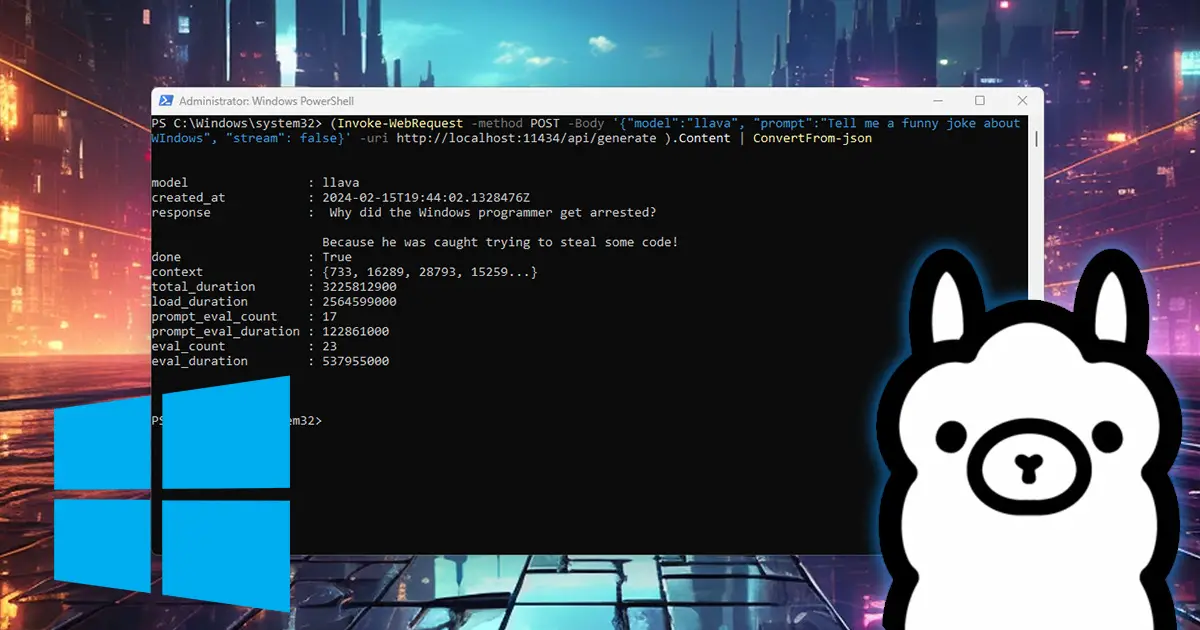
Installazione e Utilizzo di Ollama su Windows 10: Guida Completa
Se stai cercando un’alternativa a ChatGPT per il tuo computer Windows 10, Ollama potrebbe essere la soluzione perfetta.
In questo articolo, ti guiderò passo dopo passo nell’installazione e utilizzo di Ollama, una piattaforma avanzata di intelligenza artificiale.
Non dimenticare di guardare il nostro video esplicativo per una guida visiva completa.
1. Download e Installazione di Ollama
Per prima cosa, visita il sito ufficiale di Ollama e scarica il software.
Segui le istruzioni fornite per installare Ollama sul tuo computer Windows 10. Il processo di installazione è semplice e veloce.
2. Verifica dell’Installazione
Dopo aver installato Ollama, apri PowerShell e utilizza i comandi necessari per verificare che il software sia stato installato correttamente.
Questo passaggio è importante per assicurarti che tutto funzioni come previsto.
3. Utilizzo del Modello Phi3
Una delle funzionalità principali di Ollama è il modello di generazione di testo Phi3.
Scarica questo modello per iniziare a generare risposte e contenuti di alta qualità.
Il modello Phi3 è particolarmente potente per rispondere a domande complesse e creare contenuti dettagliati.
4. Configurazione della Web User Interface con Docker
Per migliorare l’esperienza utente, ti consiglio di configurare la web user interface di Ollama utilizzando Docker. Ecco come fare:
- Scarica e installa Docker Desktop dal sito ufficiale.
- Configura la web user interface di Ollama seguendo le istruzioni fornite nel nostro video.
Ecco i comandi pa utilizzare su POWERSHELL
COMANDO DA UTILIZZARE SU POWER SHELLE PER AVVIO WEBUI OLLAMA
*Con supporto GPU : utilizza le risorse GPU eseguendo il comando seguente:*
docker run -d -p 3000:8080 –gpus=all -v ollama:/root/.ollama -v open-webui:/app/backend/data –name open-webui –restart always ghcr.io/open-webui/open-webui:ollama
*Solo per CPU : se non utilizzi una GPU, utilizza invece questo comando:*
docker run -d -p 3000:8080 -v ollama:/root/.ollama -v open-webui:/app/backend/data –name open-webui –restart always ghcr.io/open-webui/open-webui:ollama
Entrambi i comandi facilitano un’installazione integrata e senza problemi sia di Open WebUI che di Ollama, garantendo che tu possa far funzionare tutto rapidamente.
Dopo l’installazione, è possibile accedere a Open WebUI all’indirizzo http://localhost:3000
Perché Scegliere Ollama?
Ollama è un’ottima alternativa a ChatGPT, offrendo funzionalità avanzate e un’interfaccia user-friendly.
Che tu sia uno sviluppatore, un creatore di contenuti o semplicemente curioso di esplorare l’intelligenza artificiale, Ollama ha molto da offrire.
Link Utili
Ollama Download : https://ollama.com/downloa
Docker Desktop : https://www.docker.com/products/docker-desktop/
Indirizzo Browser Post Setup : https://localhost:3000/
Lascia un commento qui sotto se hai domande o suggerimenti
Speriamo che questa guida ti sia stata utile per installare e utilizzare Ollama su Windows 10.
Per una guida visiva completa, guarda il nostro video “Installazione e Utilizzo di Ollama su Windows 10: Guida Completa”.
Se ti è piaciuto questo articolo, metti un like, iscriviti al nostro canale e attiva la campanella per restare aggiornato su tutte le nostre guide e tutorial.
Lascia un commento qui sotto se hai domande o suggerimenti. Grazie per aver letto e buon divertimento con Ollama!
Per ulteriori dettagli, puoi anche leggere il nostro articolo su Quora.



